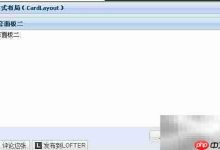1、通过组策略启用“可移动磁盘:拒绝写入权限”可禁止U盘写入;2、修改注册表中USBSTOR下的Start值为4能禁用USB存储写入;3、使用域智盾等第三方软件可实现U盘仅读取控制并审计操作日志。

如果您希望在使用U盘时仅允许读取数据,防止文件被意外或恶意写入,可以通过设置权限来实现。以下是几种在Windows 10系统中禁止U盘写入的具体方法:
本文运行环境:联想ThinkPad X1 Carbon,Windows 10 专业版
一、通过组策略限制可移动磁盘写入权限
组策略是Windows系统中用于集中管理用户和计算机设置的强大工具,适用于企业或需要统一管控的场景。通过配置“可移动磁盘:拒绝写入权限”策略,可以有效阻止对U盘的数据写入操作。
1、按下 Win + R 组合键打开“运行”窗口,输入 gpedit.msc 后按回车键,启动本地组策略编辑器。
2、在左侧导航栏中,依次展开 计算机配置 > 管理模板 > 系统 > 可移动存储访问。
3、在右侧内容区域找到 “可移动磁盘:拒绝写入权限” 策略项,双击打开其属性设置窗口。
4、在弹出的窗口中选择 “已启用” 选项,然后点击“应用”和“确定”按钮保存设置。
5、设置完成后无需重启,策略会立即生效,此时插入的U盘将无法进行任何写入操作。
二、修改注册表禁用USB存储写入功能
注册表是Windows操作系统的核心数据库,通过修改特定键值可以控制系统功能。此方法直接作用于USB存储驱动,适用于没有组策略功能的家庭版系统。
1、按下 Win + R 键,输入 regedit 并回车,打开注册表编辑器。
2、导航至路径 HKEY_LOCAL_MACHINE\SYSTEM\CurrentControlSet\Services\USBSTOR。
3、在右侧窗格中找到名为 Start 的DWORD值,双击将其数值数据从默认的3修改为 4。
4、点击“确定”保存更改,关闭注册表编辑器后重启计算机,系统将完全禁用所有USB存储设备的写入功能。
三、使用第三方安全管理软件控制U盘权限
专业的终端安全管理系统提供更精细化的外设控制策略,支持白名单、审批流程和行为审计,适合企业级数据防泄漏需求。
1、在目标电脑上安装企业级安全管理软件客户端,例如域智盾或安企神系统。
2、登录管理后台,在外设管控模块中找到USB端口管理策略。
3、创建新的USB管控规则,将权限模式设置为 “仅读取” 或 “禁止写入”。
4、将策略推送到指定终端设备,策略生效后U盘只能读取数据,无法执行复制、新建或修改等写入操作。
5、管理员可在后台查看详细的U盘插拔记录和操作日志,包括时间、设备名称、容量及具体动作。

 路由网
路由网